时间:2020-12-15 13:31:57 作者:jiale 来源:系统之家 1. 扫描二维码随时看资讯 2. 请使用手机浏览器访问: https://m.xitongzhijia.net/xtjc/20201215/197133.html 手机查看 评论 反馈
随着Excel的版本不断更新,软件功能在也不断增多。有许多隐藏的小技巧,小伙伴们可能都还没使用过。今天给大家分享一下Excel中如何制作多栏画,学会这个小技巧绝对能够让你的Excel表格看起来瞬间变得高大上。
Excel中制作多栏画步骤:
首先我们点击顶部的插入,插入形状选择一个形状,我们在这里选择矩形:

然后用ctrl选中所有的形状,点击图片组合,将它们结合成一个整体:
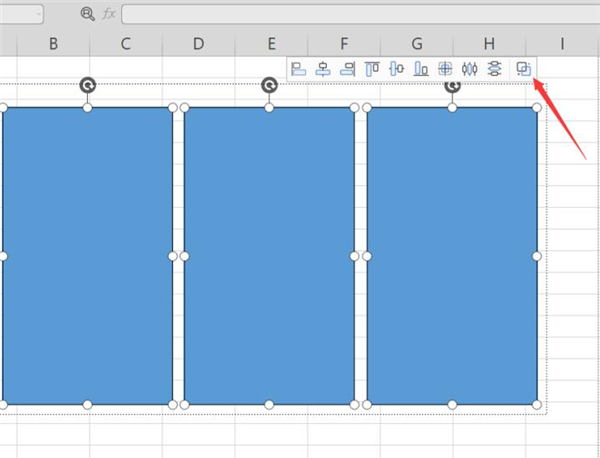
然后右击设置对象格式,在右侧会出来一个属性的对话框,点击点处与线条选择图片或纹理填充,然后选择图片,我们从自己的电脑上找一个想要插入的图片:

这样一个多栏画就制作完成了,是不是非常美观呢:

以上就是所有关于在Excel中制作多栏画的技巧了,快点get起来使用吧。
发表评论
共0条
评论就这些咯,让大家也知道你的独特见解
立即评论以上留言仅代表用户个人观点,不代表系统之家立场